淘宝手机端开店操作流程(详细讲解)
淘宝手机端开店操作流程。本文将围绕淘宝手机端开店操作流程展开,详细梳理从前期准备到店铺成功开通的完整步骤,帮助有开店需求的人清晰掌握手机端开店的具体操作路径。
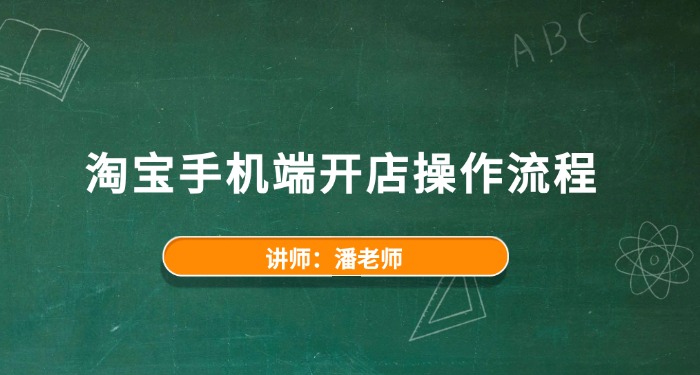
一、淘宝手机端开店操作流程
1、我们先点开手机里的淘宝 APP,等进入淘宝首页之后,在页面的右下角找到 “我的淘宝”,点一下就行。
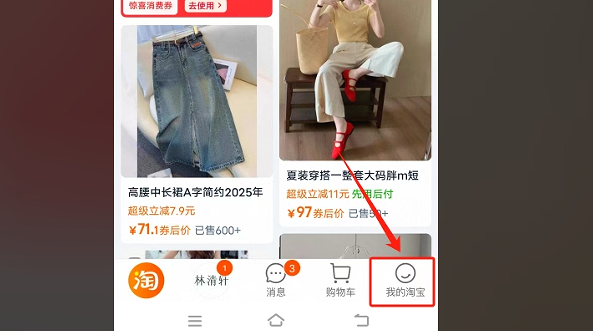
2、先看页面的右上角,那里能找到设置按钮,等你点一下这个按钮,就直接进入到设置界面了。
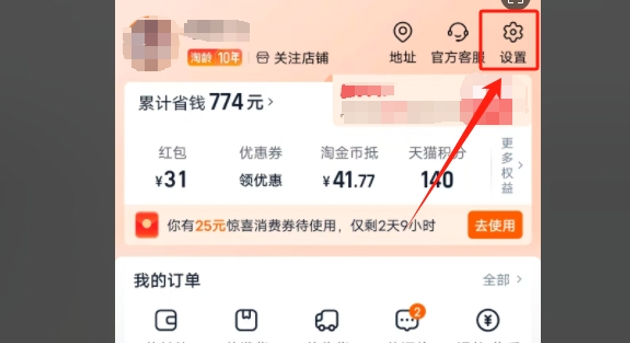
在页面下方找到 “商家入驻” 按钮,直接点一下就好啦。
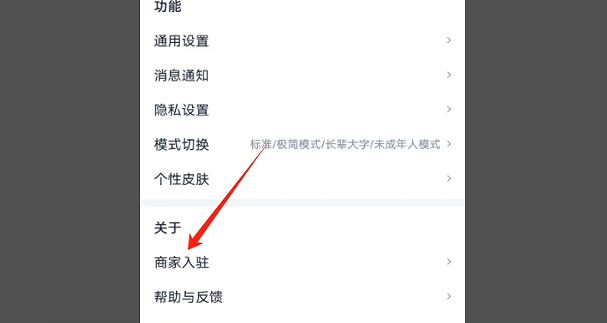
之后咱们先选 “淘宝开店” 这个选项,点击 “淘宝开店” 以后。
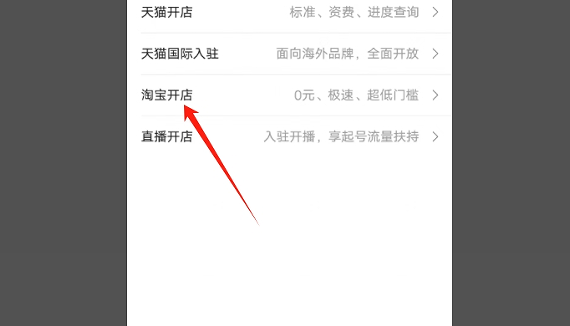
下面有一个0元开店按钮点击进入进去
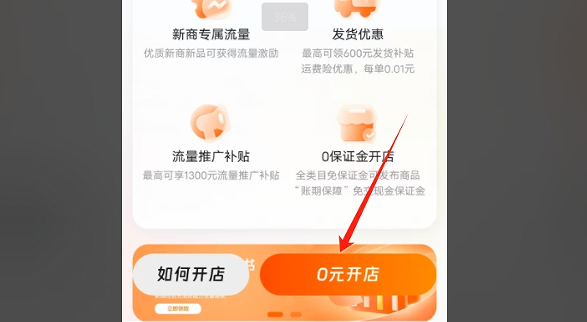
3、填店铺信息的时候,会遇到两个店铺类型可选 ,人开店和企业开店,咱们根据自身情况选就行:
要是你本身是企业,想开企业性质的店铺,直接选 “企业开店” 类型没问题。但要注意,企业店铺的办理步骤会多一些,所以对咱们大部分刚开始开店的人来说,前期先开 “个人店铺” 就够了,不用复杂材料,手里有身份证就能办。
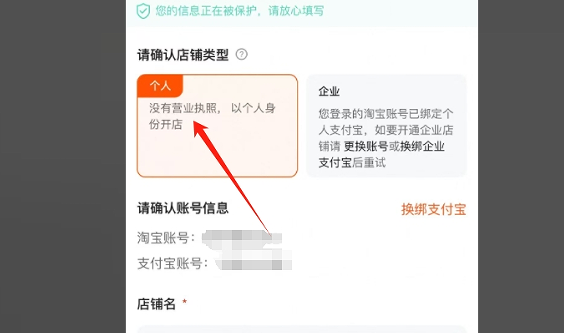
填完名称后,找到页面里的 “开店协议” 相关选项,把店铺名字 还有所有需要勾选的协议都打上勾,确认没问题后,直接点击 “下一步” 按钮,就能继续往下走开店流程了。

4、如果支付宝已经认证了,就点击左下角的我已认证
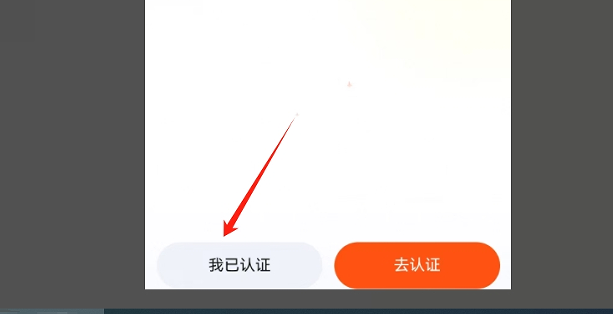
没有去认证就可以了
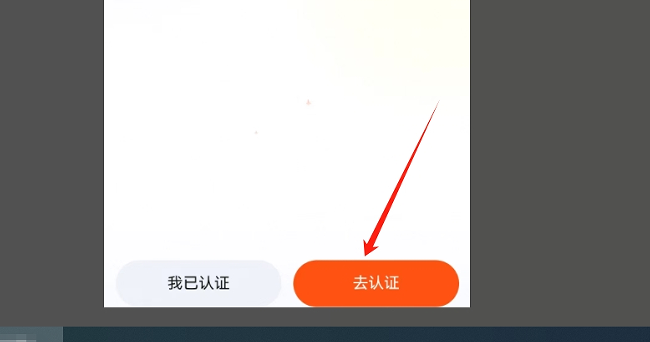
5、支付宝认证弄好之后,会自动跳转到填写主体信息的界面。按照系统提示,得把个人证件的正面和反面照片都上传一下,另外,经营地址也得填好才行。把信息填完点下一步,系统就会提示你做实人扫脸,跟着指示操作完成就行。这些步骤都弄完之后,等着淘宝出审核结果就好,通常审核速度挺快的,没多久就能通过。
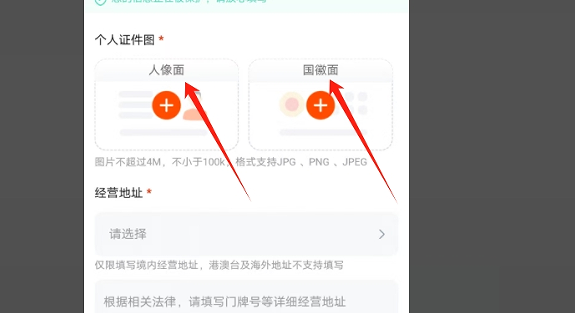
6、店铺成功开通后,先到手机服务市场里下个千牛软件。后续就能在千牛上管理自己的店铺,日常操作都能在这个软件里完成。
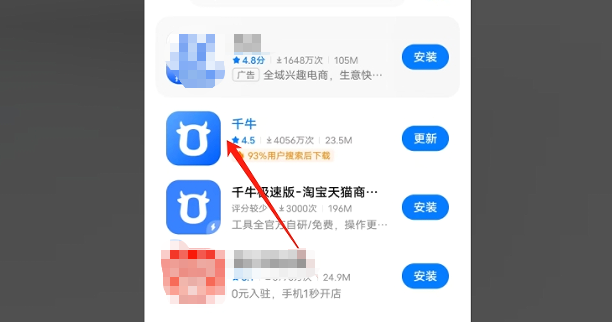
以上就是针对淘宝手机端开店操作流程这个问题的详细讲解

您可能感兴趣的文章
- 03-03淘宝双11的优惠力度是多少?一般打几折?
- 01-162022淘宝618直播助力值的规则是什么?详细规则讲解
- 01-302022年淘宝扣分规则,详细规则讲解
- 03-19淘宝订单只能用折扣改价吗?改价有什么限制?
- 04-282022发货后买家一直不确认收货怎么办?要注意什么?
- 02-23金秋潮电季发货规则是什么?详细规则讲解
- 04-17淘宝账户怎么注销?
- 04-19淘宝怎么看某一型号的评价?详细流程讲解
- 03-30授权子账号发货权限操作步骤有哪些?
- 02-27嘉年华商品设置规则是什么?详细规则讲解


阅读排行
推荐教程
- 02-18淘宝客准入标准是什么?怎么加入淘宝客?
- 02-032022淘宝虚假交易判断的标准有哪些?
- 03-14网商融易收服务准入条件是什么?
- 04-14淘宝订单确认收货交易风险保障是什么情况?要注意什么?
- 01-162022淘宝假一赔三怎么申请?要注意什么?
- 04-14被淘宝禁言怎么办?要注意哪些?
- 04-27淘宝买家申请退款原因是假冒品牌如何解决?
- 04-02服务市场订购的软件/服务,如何退款?
- 04-27影响淘宝主图点击率的6大因素(阿里统计了2200张各类目主图)有什么?要注意以下几点?
- 03-09淘宝每个月都有满减活动吗?如何享受跨店满减优惠?

